Cách cài đặt xác thực hai yếu tố trên Facebook không cần số điện thoại_bxh new zealand
Trước đây,áchcàiđặtxácthựchaiyếutốtrênFacebookkhôngcầnsốđiệnthoạbxh new zealand Facebook bắt buộc người dùng cung cấp số điện thoại để cài đặt tính năng xác thực hai yếu tố, 2FA (two-factor authentication). Tuy nhiên, kể từ năm 2018, mạng xã hội này đã không còn yêu cầu bạn cung cấp số điện thoại, nghĩa là giờ đây bất kỳ ai cũng có thể sử dụng 2FA trên Facebook.
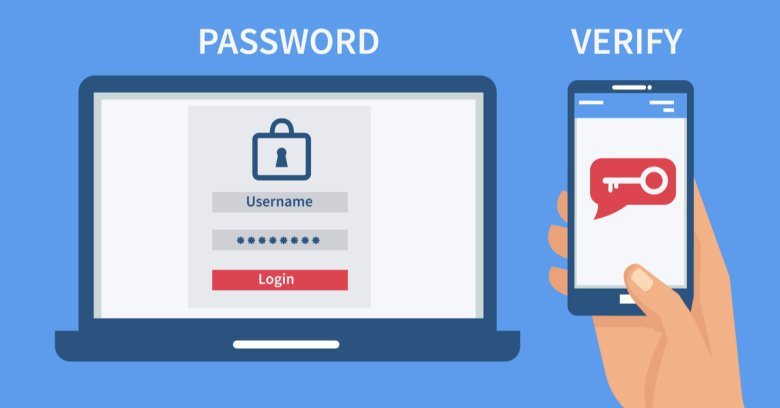 |
| Cách cài đặt xác thực hai yếu tố trên Facebook không cần số điện thoại |
Trường hợp bạn chưa biết, 2FA sẽ bổ sung thêm một lớp bảo mật vào các tài khoản trực tuyến. Mỗi khi đăng nhập, bên cạnh mật khẩu thông thường, bạn cần nhập thêm một mã số xác minh thứ hai để truy cập tài khoản. Mã số xác minh này được gửi qua tin nhắn SMS hoặc được tạo ra từ một ứng dụng xác thực (authentication app). Facebook chỉ yêu cầu bạn cung cấp mã xác minh khi phát hiện bạn đăng nhập từ thiết bị hoặc trình duyệt lạ.
Cách cài đặt xác thực hai yếu tố trên Facebook không cần số điện thoại
Để sử dụng 2FA trên Facebook không cần cung cấp số điện thoại cho mạng xã hội này, bạn cần một tài khoản Facebook và một ứng dụng xác thực bên thứ ba. Sau đó tất cả những gì bạn cần làm là cài đặt 2FA trên Facebook sử dụng ứng dụng xác thực này. Sau đây là hướng dẫn chi tiết cách thực hiện.
Trên trang Facebook.com
Bước 1: Truy cập vào địa chỉ Facebook.com/settings.
Bước 2: Chọn Security and Login (Bảo mật và đăng nhập).
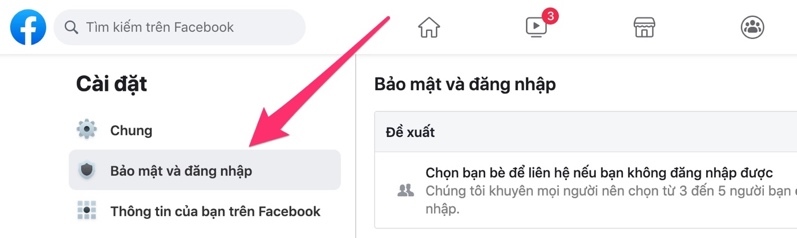 |
Bước 3: Di chuyển xuống dưới đến phần Two-factor authentication (Xác thực 2 yếu tố), sau đó bấm nút Edit (Chỉnh sửa) nằm bên phải tùy chọn Use two-factor authentication (Sử dụng xác thực 2 yếu tố).
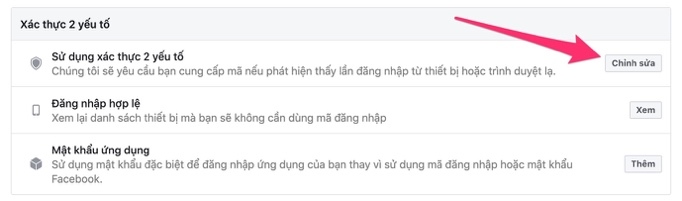 |
Bước 4: Bấm nút Use authentication app (Dùng ứng dụng xác thực).
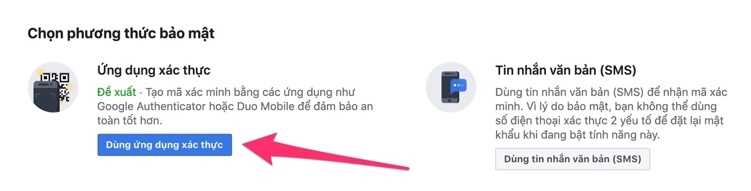 |
Bước 5: Bây giờ, bạn cần tải và cài đặt một ứng dụng xác thực bên thứ ba chẳng hạn Google Authenticator, Microsoft Authenticator, LastPass Authenticator, Authy,... vào điện thoại Android hoặc iPhone. Ở đây, chúng tôi sử dụng ứng dụng LastPass Authenticator.
Bước 6: Hoàn tất cài đặt ứng dụng xác thực, bạn mở nó và quét mã QR hoặc nhập mã hiển thị trên màn hình, rồi bấm nút Continue (Tiếp tục).
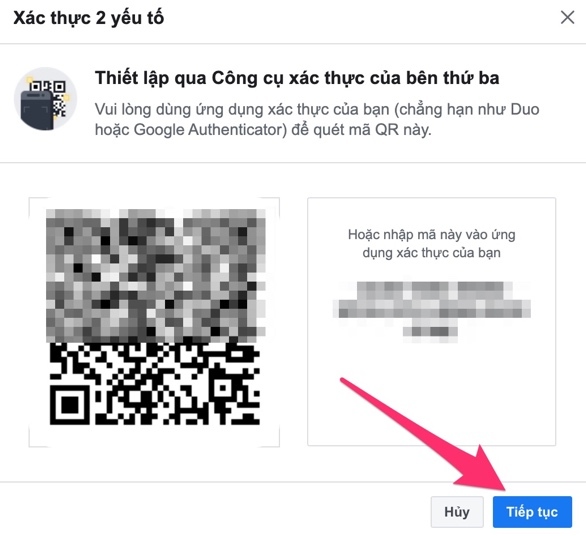 |
Bước 7: Bây giờ, bạn nhập mã xác minh từ ứng dụng xác thực trên điện thoại vào hộp thoại Two-factor authentication (Xác thực 2 yếu tố) trên màn hình, rồi cũng bấm nút Continue (Tiếp tục).
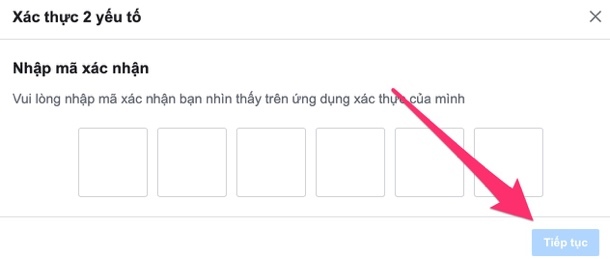 |
Bước 8: Facebook sẽ yêu cầu bạn nhập lại mật khẩu tài khoản để xác minh.
Bước 9: Nếu bạn thấy thông báo Two-factor authentication is ON (Xác thực 2 yếu tố đang bật) nghĩa là bạn đã bật 2FA cho tài khoản Facebook thành công. Hãy bấm nút Done (Xong) để đóng hộp thoại.
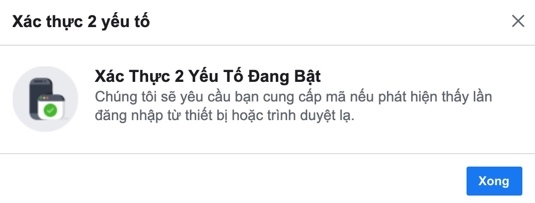 |
Bước 10: Kể từ bây giờ, mỗi khi bạn đăng nhập trên thiết bị hoặc trình duyệt lạ, Facebook sẽ yêu cầu bạn cung cấp mã xác minh.
Trên ứng dụng Facebook
Bước 1: Bấm nút hình ba thanh ngang ở phía trên góc phải của ứng dụng.
Bước 2: Chọn Settings and Privacy (Cài đặt & quyền riêng tư).
Bước 3: Chọn Settings (Cài đặt).
Bước 4: Chọn Security and Login (Bảo mật và đăng nhập).
 |
Bước 5: Chọn Use two-factor authentication (Sử dụng xác thực hai yếu tố) trong phần Two-factor authentication (Xác thực hai yếu tố).
Bước 6: Chọn Authentication app (Ứng dụng xác thực) trong phần Security methods (Phương thức xác thực) và bấm nút Next (Tiếp tục).
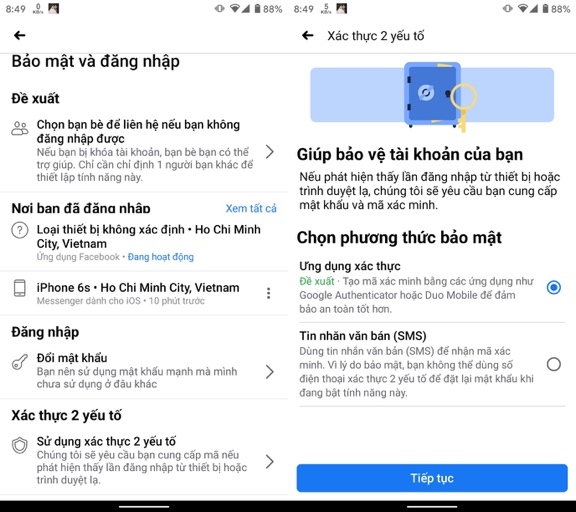 |
Bước 7: Bây giờ, bạn cần cài đặt một ứng dụng xác thực bên thứ ba chẳng hạn Google Authenticator, Microsoft Authenticator, LastPass Authenticator, Authy,... vào điện thoại Android hoặc iPhone.
Bước 8: Nếu bạn cài đặt ứng dụng xác thực trên cùng thiết bị bạn sử dụng Facebook, bạn có thể chọn Thiết lập trên cùng một thiết bị. Ngược lại, bạn cần dùng ứng dụng xác thực bạn vừa cài đặt và quét mã QR hoặc nhập mã hiển thị trên màn hình.
Bước 9: Bây giờ, bạn nhập mã xác mình từ ứng dụng xác thực trên điện thoại vào hộp thoại Two-factor authentication (Xác thực 2 yếu tố) trên màn hình, rồi cũng bấm nút Continue (Tiếp tục).
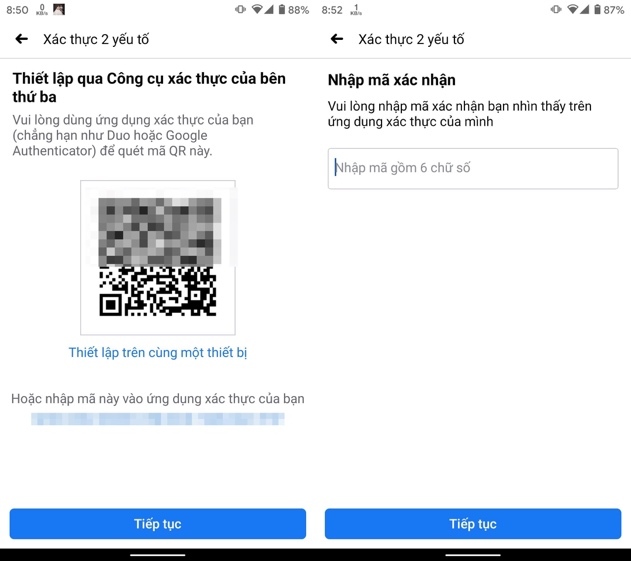 |
Bước 10: Facebook sẽ yêu cầu bạn nhập lại mật khẩu tài khoản để xác minh. Nếu bạn thấy thông báo Two-factor authentication is ON (Xác thực 2 yếu tố đang bật) nghĩa là bạn đã bật 2FA cho tài khoản Facebook thành công. Hãy bấm nút Done (Xong) để đóng hộp thoại.
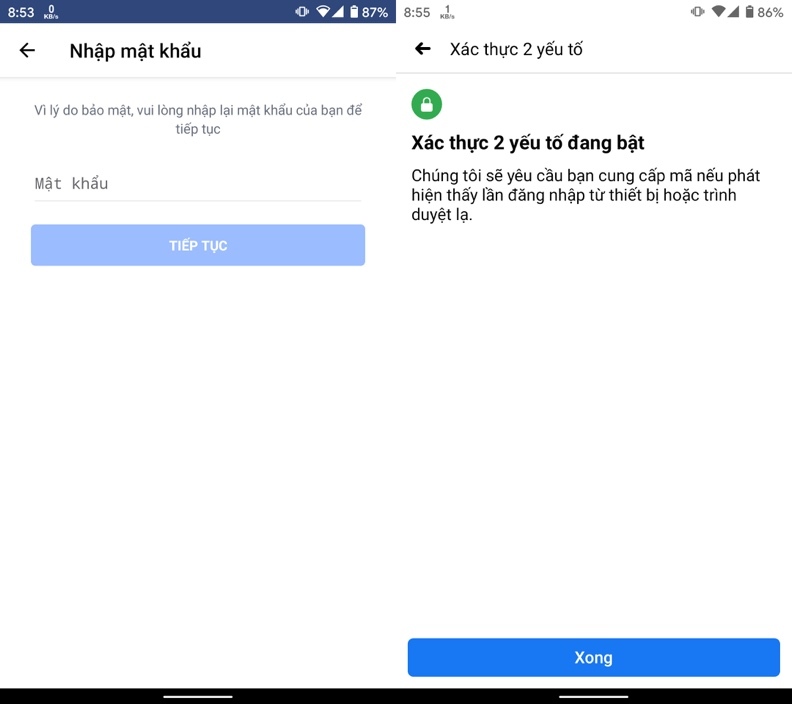 |
Ca Tiếu (theo Makeuseof)

Tắt tính năng tự động phát video Facebook, YouTube, Netflix để giảm sức ép băng thông Internet toàn cầu
Cách đây không lâu, YouTube, Netfix và Facebook đã giảm chất lượng phát video mặc định nhằm giảm sức ép lên băng thông Internet toàn cầu trong suốt đại dịch Covid-19.
- Kèo Nhà Cái
- Bị thu hồi 3,1ha đất chậm triển khai Bitexco đòi phí lập quy hoạch
- Đoàn đại biểu HĐND tỉnh: Tiếp xúc cử tri phường Hưng định, TX.Thuận An
- Thị ủy Dĩ An: Sơ kết triển khai và thực hiện Quyết định 290 của Bộ Chính trị
- Hội Nông dân thị trấn Phước Vĩnh (Phú Giáo): Ra mắt chi hội nông dân 3 sạch
- Người già nghèo khổ: Góc khuất ở Singapore
- Quyết tâm cải cách thủ tục hành chính theo hướng tinh gọn
- Xây dựng nhiều mô hình mới
- Khai mạc triển lãm “Tiếp nối truyền thống
- Bạn trai tin đồn đăng ảnh tình cảm với Thiều Bảo Trâm
- Tổng Bí thư Nguyễn Phú Trọng dâng hương tưởng niệm Bác Hồ
- Hình Ảnh
- Tin HOT Nhà Cái



